如何将CAD文字标注变为ArcGIS属性
试谈CAD转化为ARCGIS(doc 9页)
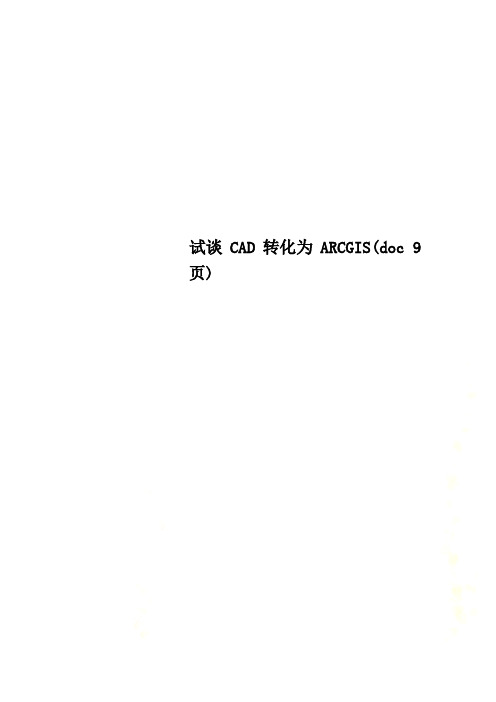
试谈CAD转化为ARCGIS(doc 9页)CAD转化为ARCGIS方法一:1.在AUTOCAD中将需要变换的CAD图形保存为.dxf格式。
2.(1)打开MAPGIS,设置好相应的路径(包括工作目录、矢量字库目录、系统库目录)。
(2)点击进入“图形处理”菜单下的“文件转换”,进入文件转换的界面,在菜单栏的“输入”选项下选择“装入DXF”,装入第一步保存好的dxf文件。
(3)在菜单栏的“选择”选项下选择“500点自动打断”。
(ps:此时在图形框右键—复位窗口,可以看见,文件多了一个叫…..1.NL 的文件)。
(4)在菜单栏的“选择”选项下选择“500点自动打断”。
(5)在菜单栏的“输出”选项下选择“输出线的E00(双精度)”。
3.点击ARCVIEW中的“IMPORT71”文件,打开转换工具。
在ExportFilename一栏中选中刚才MAPGIS转换出来的E00数据,在Output Data Source一栏中填写输出数据的目录和数据名。
(默认即可)4.在ARCMAP中单击Add Data按钮,将第三步转换出来的数据加入到ARCMAP中。
到此,完成了CAD向ARCGIS数据的转换。
方法二:1.在AUTOCAD中将需要变换的CAD图形进行相应的处理。
2.在ArcToolBox中的Data Interoperability Tools 工具下点击3.4.方法二:先将TAB文件在MAPINFO中打开,TOOL菜单中选Export,选择mif 格式,另存后,用MO所带的mifshape工具转换维为SHP格式即可。
(注)mifshape是一个基于DOS的工具,使用方法可以参见mifshape.hlp帮助文件。
方法三:使用FME直接转换。
(FME是Feature Manipulation Engine简写)Mapgis转换成ARCGIS1.由MapGIS 格式转换到E00格式在MapGIS的主界面选择菜单项“图形处理”→“文件转换”,进入文件转换界面。
如何将CAD文字标注变为ArcGIS属性
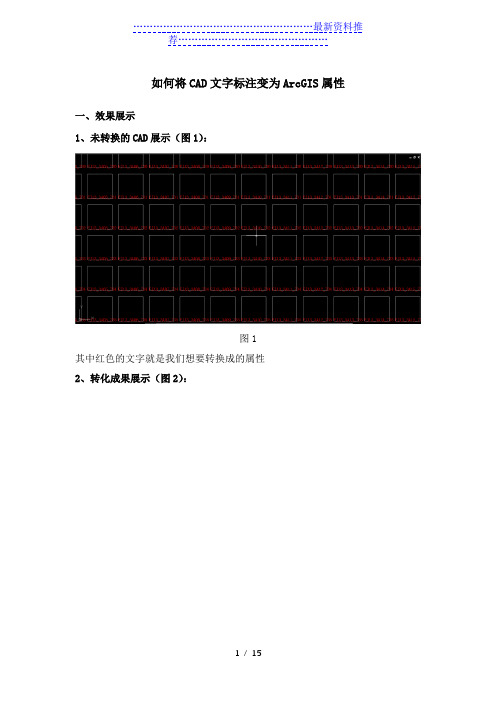
如何将CAD文字标注变为ArcGIS属性一、效果展示1、未转换的CAD展示(图1):图1其中红色的文字就是我们想要转换成的属性2、转化成果展示(图2):图2可以看到,之前的CAD线框被转换成了ArcGIS的面,而且用识别工具点一下任意一个面可以识别出他的属性,其中的“编号”一行就是CAD中的红色文字(说明一下:这里看到的和之前的红色文字不一样,是因为在转换的时候对文字进行了修改,后面会说到,如果不修改就是一样的)同时,如果我们打开图层的属性表,可以看到属性表中有一行“编号”字段,存储的就是CAD中的红色文字(图3)。
图3总的来讲,就是将CAD中的标注变成了ArcGIS中的一个字段使之成为属性,接下来就是具体的操作步骤。
二、材料准备ArcGIS 10.2 AutoCAD Map 3D 2014三、转换步骤1、将CAD文件转换为mif文件(将多段线和文字单独导出)直接打开需要转换的CAD文件,效果如图4图4点击左上角的软件图标,弹出一个下拉菜单,在下拉菜单中选择“导出”→“其他GIS格式”(图5),弹出“导出位置”对话框,选择好导出的mif 文件存放的文件夹和mif文件名称(图6),这里先导出多段线围成的面,所以名称命名为“面”。
图5图6单击“确定”,进入设置界面(图7),这里是导出的关键步骤。
点击“选择”,进入“选择”分页在“选择要导出的对象”一栏选择“手动选择”(图8),点击过滤符号进入“快速选择”界面,在“应用到”一栏选择“整个图形”,“对象类型”选择“多段线”,“特性”不动,“运算符”选择“全部选择”,其余默认(图9)图7图8图9点击“确定”回到设置页面,再点击“确定”,开始将CAD文件输出成mif格式。
同样的步骤,我们再将文字导出成mif格式的文件,将文件命名为“文字”。
这里和导出多段线有点区别,首先是在图9那里,“对象类型”要选择“文字”;设置界面处,我们需要点击“数据”分页,点击“选择属性”(图10),在弹出的“选择属性”对话框中双击“特性”勾选上“字符串”(图11),点击“确定”回到“数据”分页,再次点击“确定”开始输出文字的mif文件。
将cad数据转换成gis数据的方法

将cad数据转换成gis数据的方法将cad数据转换成gis数据的方法一 1.cad与arcgis在数据结构上存在较大的差异,cad数据类型较为丰富,支持简单点、线、面、多义线、椭圆、块、文字等多种数据类型,而转换到arcgis 中,只转换为点、线、面、注记等类型,这使得cad图形数据不能很好的满足arcgis的要求,如:cad中的text数据类型,直接转换后只转换为arcgis中的point,因此在做数据转换前,需要对源数据进行预处理。
(1)重命名cad文件,如果转换前后数据命名规则有差异,最好重命名数据,保证在做完数据格式转换后,仍能清晰区分图层内容。
(2)筛选转换内容。
如果只需将cad文件的部分图层或只对图层中的一部分内容感兴趣,只要选择需要转换格式的图层,将它们复制到一个新的cad文件中,留作转换备用。
(3)删除多余要素。
采用擦除工具将所有多余要素删除,如:标题、边界、图例等,只留下需要进行转换的几何要素即可。
(4)cad图层内容提取。
数据转换前,确保所有要素都只存在于一个属于它们的图层中,擦除所有不属于本层的要素,或者将其复制到一个新的图层中。
(5)检查cad数据坐标系统。
大多数cad数据的坐标系都采用gis系统中能够识别的坐标系统,确定cad的坐标系统有利于gis坐标系统的确定级转换后坐标系统的处理。
为减少数据格式转换后大量的后续数据处理工作,数据转换前的工作非常必要,能够使转换后的问题尽量减少,不会出现重大错误,又能保证数据转换的精度。
2.arcgis软件的arctoolbox工具箱中有2个数据格式转换工具,分别是conversion tools 和data interoperability tools,其中,conversion tools有直接转换为 geodatabase格式的工具(feature class to featureclass),采用该工具进行格式转换时,原始数据只能是要素类(feature class),也可以在要素类上直接单击右键,选择export 转换,这种方法比较简单,能够直接调用工具箱中的feature class to feature class 工具,只需要注意当转换出的数据为geodatabase格式时,数据的输出目标位置为数据库;当转出的数据位shapefile格式时,数据输出的目标位置为文件夹。
CAD完美转ArcGis
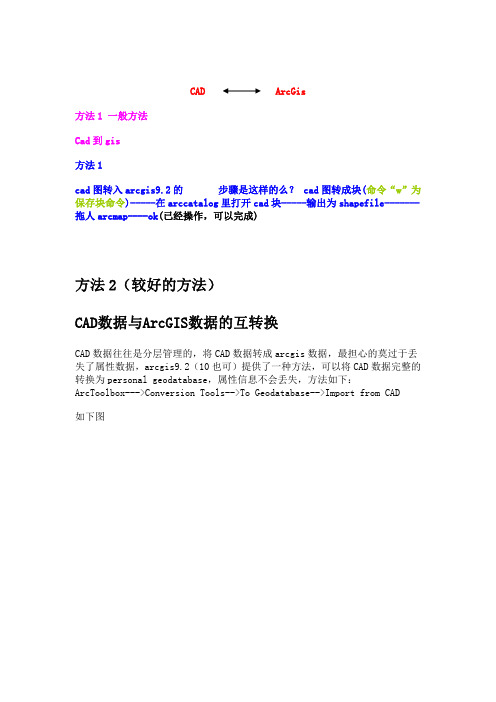
CAD ArcGis方法1 一般方法Cad到gis方法1cad图转入arcgis9.2的 步骤是这样的么? cad图转成块(命令“w”为保存块命令)-----在arccatalog里打开cad块-----输出为shapefile-------拖人arcmap----ok(已经操作,可以完成)方法2(较好的方法)CAD数据与ArcGIS数据的互转换CAD数据往往是分层管理的,将CAD数据转成arcgis数据,最担心的莫过于丢失了属性数据,arcgis9.2(10也可)提供了一种方法,可以将CAD数据完整的转换为personal geodatabase,属性信息不会丢失,方法如下:ArcToolbox--->Conversion Tools-->To Geodatabase-->Import from CAD如下图双击上图的蓝色部分后,再按照下图操作(首先点击右上角的文件夹图标找到要转换成arcgis格式的cad文件,然后再选择存放转换好的arcgis数据的数据库(mdb),再命名一个数据集(如“1”),而后点确定。
转换好的数据在catalog中显示如下图。
在arcmap中的显示如下(图像放大的时候字体便会变小)Gis到cad我们往往需要将arcgis格式的数据转成CAD数据,往往需要让某一个关键字段可以转换成CAD格式的不同图层。
下面大致讲一下将shp数据转换为CAD格式的方法。
1、添加CAD字段到要转换的shp文件中。
方法为:ArcToolbox--->Conversion Tools-->To CAD-->Add CAD Fields.(如下图)打开上图的蓝色部分后,出现下图找文件,如下:确定,稍等几秒等待运行完毕。
((2、将你要分层显示的字段的字段名改为“Layer”,然后导出为CAD数据。
方法为:ArcToolbox--->Conversion Tools--> Export To CAD.))(其实,前面双括号里的可以不看,当作不存在)双击“要素转cad”工具。
CAD格式数据转ArcGIS格式数据
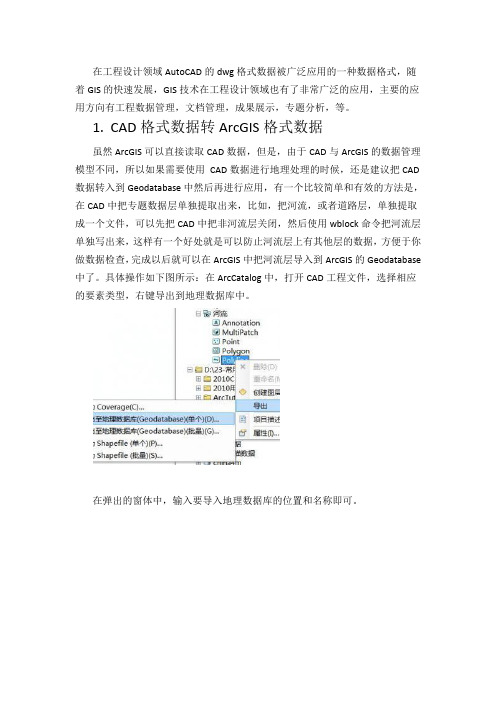
在工程设计领域AutoCAD的dwg格式数据被广泛应用的一种数据格式,随着GIS的快速发展,GIS技术在工程设计领域也有了非常广泛的应用,主要的应用方向有工程数据管理,文档管理,成果展示,专题分析,等。
1.CAD格式数据转ArcGIS格式数据虽然ArcGIS可以直接读取CAD数据,但是,由于CAD与ArcGIS的数据管理模型不同,所以如果需要使用CAD数据进行地理处理的时候,还是建议把CAD 数据转入到Geodatabase中然后再进行应用,有一个比较简单和有效的方法是,在CAD中把专题数据层单独提取出来,比如,把河流,或者道路层,单独提取成一个文件,可以先把CAD中把非河流层关闭,然后使用wblock命令把河流层单独写出来,这样有一个好处就是可以防止河流层上有其他层的数据,方便于你做数据检查,完成以后就可以在ArcGIS中把河流层导入到ArcGIS的Geodatabase 中了。
具体操作如下图所示:在ArcCatalog中,打开CAD工程文件,选择相应的要素类型,右键导出到地理数据库中。
在弹出的窗体中,输入要导入地理数据库的位置和名称即可。
2. 定义投影导入到Geodatabas中的数据,这个时候虽然坐标信息显示的和CAD是一样的,但是还没有地理参考信息,如果要想把这个数据展现在地理环境中,这个时候就需要对它进行投影的定义。
首先在CAD的图框上查找相关的地理和投影坐标信息,一般在左下角会有投影坐标信息,比如北京1954坐标,图框的格网线附近还会有相应的分带,带号信息,找到这些信息以后,就可以进行投影定义了,选择,工具箱->数据管理工具->投影与变换->定义投影在弹出的窗体中,输入要导入地理数据库的位置和名称即可。
3.投影转换ArcGIS也提供了投影转换的工具,矢量数据的投影转换使用,工具箱->数据管理工具->投影和变换->要素->投影工具例如要把北京1954转为WGS84,在ArcGIS中北京1954转WGS84一共提供了6种可选的参数,每种参数的意思如下:Beijing_1954_To_WGS_1984_1 15918 China - Orduz basin 鄂尔多斯盆地Beijing_1954_To_WGS_1984_2 15919 China - offshore Yellow Sea 黄海海域Beijing_1954_To_WGS_1984_3 15920 China - offshore South China Sea - Pearl River basin 南海海域-珠江口Beijing_1954_To_WGS_1984_4 15921 China - south and west Tarim basin 塔里木盆地Beijing_1954_To_WGS_1984_5 15935 China - Bei Bu Basin 北部湾Beijing_1954_To_WGS_1984_6 15936 China - Orduz basin 鄂尔多斯盆地其中1、4、6是3参数转换,2、3、5是7参数转换这些应该是概略参数,不是很准,准确的参数是保密的,请咨询当地测绘部门。
CAD转地理信息系统(GIS)方法
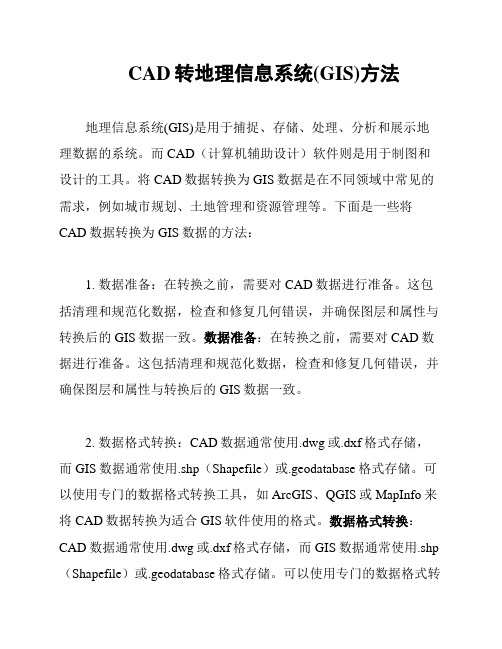
CAD转地理信息系统(GIS)方法地理信息系统(GIS)是用于捕捉、存储、处理、分析和展示地理数据的系统。
而CAD(计算机辅助设计)软件则是用于制图和设计的工具。
将CAD数据转换为GIS数据是在不同领域中常见的需求,例如城市规划、土地管理和资源管理等。
下面是一些将CAD数据转换为GIS数据的方法:1. 数据准备:在转换之前,需要对CAD数据进行准备。
这包括清理和规范化数据,检查和修复几何错误,并确保图层和属性与转换后的GIS数据一致。
数据准备:在转换之前,需要对CAD数据进行准备。
这包括清理和规范化数据,检查和修复几何错误,并确保图层和属性与转换后的GIS数据一致。
2. 数据格式转换:CAD数据通常使用.dwg或.dxf格式存储,而GIS数据通常使用.shp(Shapefile)或.geodatabase格式存储。
可以使用专门的数据格式转换工具,如ArcGIS、QGIS或MapInfo来将CAD数据转换为适合GIS软件使用的格式。
数据格式转换:CAD数据通常使用.dwg或.dxf格式存储,而GIS数据通常使用.shp (Shapefile)或.geodatabase格式存储。
可以使用专门的数据格式转换工具,如ArcGIS、QGIS或MapInfo来将CAD数据转换为适合GIS软件使用的格式。
3. 坐标转换:CAD软件通常使用本地坐标系统,而GIS软件使用地理坐标系统。
因此,在进行CAD到GIS转换时,需要进行坐标转换。
可以使用坐标转换工具或软件,例如转换潜水器(Translator)、投影引擎或坐标转换库,将CAD数据的坐标转换为GIS数据的坐标系统。
坐标转换:CAD软件通常使用本地坐标系统,而GIS软件使用地理坐标系统。
因此,在进行CAD到GIS转换时,需要进行坐标转换。
可以使用坐标转换工具或软件,例如转换潜水器(Translator)、投影引擎或坐标转换库,将CAD数据的坐标转换为GIS数据的坐标系统。
autocad转换为ARCGIS数据格式

打开uCD文件, 查看坐标系信息
选择合适的坐标 系,如WGS84、 UTM等
检查坐标系是否 正确,如有错误, 进行修改
保存修改后的文 件,准备进行转 换
PRT THREE
打开rcGIS软件,选择"文件"菜单,点击"打开"选项 选择需要转换的uCD文件,点击"打开"按钮 在rcGIS软件中,选择"数据"菜单,点击"转换"选项 在弹出的"转换"对话框中,选择"转换为rcGIS数据格式"选项 点击"确定"按钮,开始转换过程 转换完成后,可以在rcGIS软件中查看转换后的数据格式
点击“开始转换”按钮,等待转换完 成
下载转换后的rcGIS数据格式文件
PRT FOUR
问题描述:uCD和rcGIS的坐标系统不匹 配,导致转换后的数据无法正确显示
解决方案:在uCD中,使用“数据” 菜单下的“坐标系统”功能,将数 据转换为rcGIS支持的坐标系统
注意事项:在转换过程中,需要注意数据 的精度和完整性,避免数据丢失或损坏
注意事项:在转换过程中,要定期 保存数据,避免数据丢失或损坏
PRT FIVE
检查数据是否完整:确保所有数据都已正确转换 检查数据准确性:确保数据转换后的准确性 检查数据一致性:确保数据转换前后的一致性 检查数据完整性:确保数据转换后的完整性,如无缺失、重复等
检查数据完整性:确保转换 后的数据完整无缺
效率
PRT SIX
备份原始数据: 在转换前备份原 始数据,以防数 据丢失
使用正版软件: 使用正版软件进 行转换,避免数 据被恶意软件篡 改
加密传输:在传 输数据时使用加 密技术,确保数 据在传输过程中 的安全
使用FME将CAD数据带属性转为ARCGIS格式操作步骤
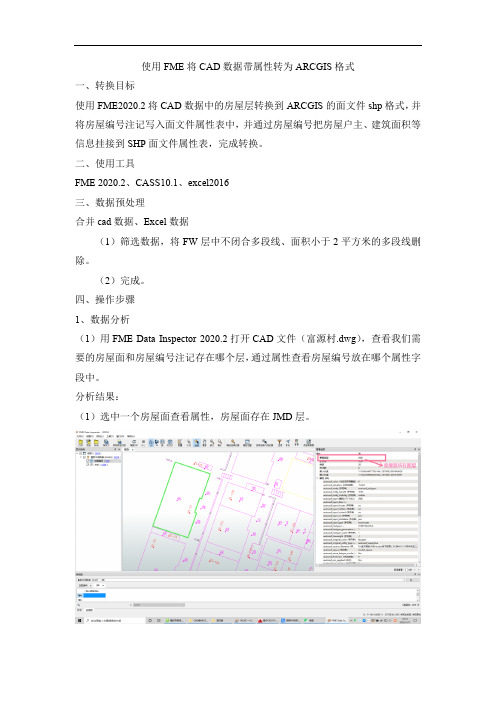
使用FME将CAD数据带属性转为ARCGIS格式一、转换目标使用FME2020.2将CAD数据中的房屋层转换到ARCGIS的面文件shp格式,并将房屋编号注记写入面文件属性表中,并通过房屋编号把房屋户主、建筑面积等信息挂接到SHP面文件属性表,完成转换。
二、使用工具FME 2020.2、CASS10.1、excel2016三、数据预处理合并cad数据、Excel数据(1)筛选数据,将FW层中不闭合多段线、面积小于2平方米的多段线删除。
(2)完成。
四、操作步骤1、数据分析(1)用FME Data Inspector 2020.2打开CAD文件(富源村.dwg),查看我们需要的房屋面和房屋编号注记存在哪个层,通过属性查看房屋编号放在哪个属性字段中。
分析结果:(1)选中一个房屋面查看属性,房屋面存在JMD层。
(2)房屋编号注记(例:选中FL-71注记查看)存放在总图编号层,房屋编号属性(例:FL-71)存放在fme_text_string属性字段中。
2、格式转换(1)用FME Workbench 2020.2,点击Generate,生成工作空间(2)设置工作空间1)在读模块格式选“Autodesk AutoCAD DWG/DXF”,点击数据集“...”找到选择富新村.dwg文件。
2)在写模块格式选“Esri Shapefile”,点击数据集“...”选择转换后的SHP文件存放位置。
(3)选择要素类型,只选择我们需要的两个图层“总图编号”和“JMD”,点击确定。
(4)将写入模块要素类全部删除,只保留JMD_polygon要素类。
将名称改为“富源村”(5)点击与JMD层连接的GeometryFilter_2转换器,通过点击设置,过滤出面要素,确定*特殊情况处理:有时fme中执行GeometryFilter在筛选后,仍会出现运行不成的情况,这是我们可以在CAD中提前做筛选,比如对多段线进行快速选择,通过是否闭合、面积大小将不闭合的多段线和闭合多段线面积小于5m2碎小面筛选删掉(6)同理,用GeometryFilter转换器,过滤出总图编号层中的文字要素(7)使用AttributeExposer转换器暴露出我们需要的总图编号层中注记的拓展属性autocad_text_string暴露出现(8)使用Tester转换器将房屋编号注记筛选出来,通过分析发现,房屋编号包含有“FL”字母,所以设置的筛选条件就是包含“FL”字母的文字。
CAD转GIS的方法总结
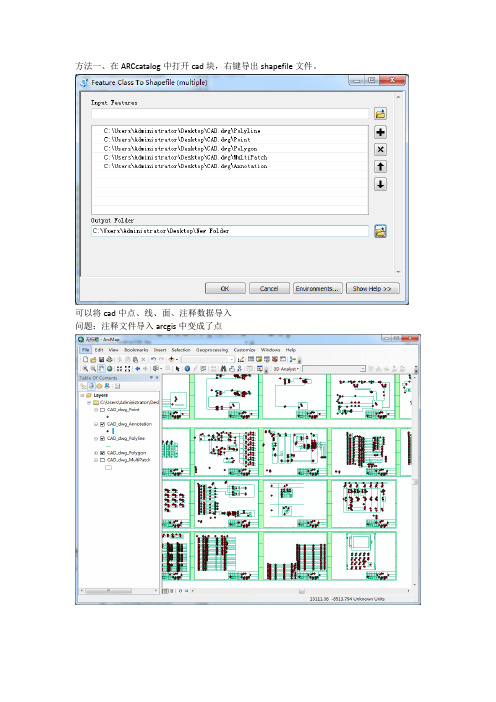
方法一、在ARCcatalog中打开cad块,右键导出shapefile文件。
可以将cad中点、线、面、注释数据导入
问题:注释文件导入arcgis中变成了点
解答:CAD中的注记转成ArcGIS本地格式,要么放到Geodatabase中作为Annotation,要么以点存储注记(把文字放到属性中)
方法二、在Arccatalog中打开cad块,右键导出geodatabase
问题同上
区别:方法一导出的是shp文件,方法二导入geodatabase是图层
方法三、通过Arctoolbox转换工具将cad转换到geodatabase中,属性数据保留但是会出现如图所示问题
方法四、Arctoolbox中转换工具将要素类转换成shp,方法同方法一。
方法五、Arctoolbox中转换工具,由要素类转geodatabase,方法同方法方法二。
注意:
1.无论Shapfile还是Geodatabase一般是不存储符号化信息的(当然Geodatabase中可以使用Representation),是否能够恰当的符号化取决于是否有相应的符号库与字体库(默认的符号库往往不够用)。
2.地类符号在CAD中是填充,在Arcgis中被理解为Insert类型的实体,不同于多边形,它被理解为点。
CAD格式转换ArcGIS数据方法
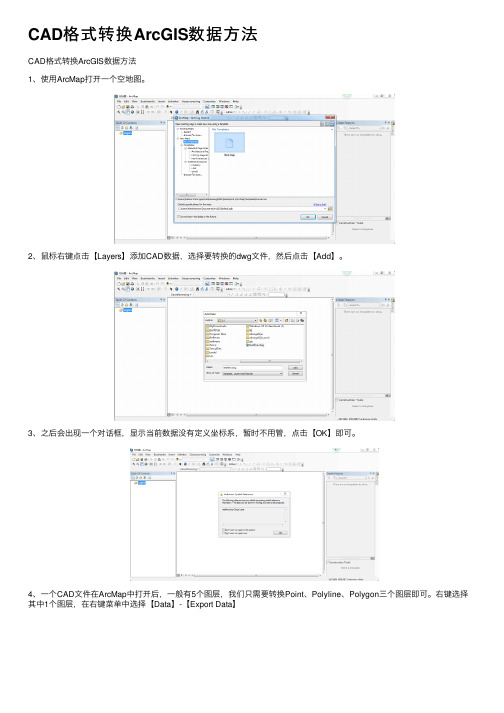
CAD格式转换ArcGIS数据⽅法
CAD格式转换ArcGIS数据⽅法
1、使⽤ArcMap打开⼀个空地图。
2、⿏标右键点击【Layers】添加CAD数据,选择要转换的dwg⽂件,然后点击【Add】。
3、之后会出现⼀个对话框,显⽰当前数据没有定义坐标系,暂时不⽤管,点击【OK】即可。
4、⼀个CAD⽂件在ArcMap中打开后,⼀般有5个图层,我们只需要转换Point、Polyline、Polygon三个图层即可。
右键选择其中1个图层,在右键菜单中选择【Data】-【Export Data】
5、注意保存类型选择【Shapefile】,输⼊要保存的路径和⽂件名称,然后选择【Save】即可。
6、之后会弹出⼀个对话框,是否需要把刚刚导出的数据加载到当前地图中,选择否即可。
7、点击这个图标,右侧会显⽰Catalog窗⼝
8、右键选择刚刚导出的⽂件Point.shp,在右键菜单中选择【Properties】,弹出属性窗⼝
9、在属性窗⼝中,选择【XY Coordinate System】标签页,然后选择坐标系为之前收藏的
CGCS2000_3_Degree_GK_CM_120E,点击确定即可。
导出的shp格式的Polyline和Polygon⽂件,均需要在Catalog中设置坐标系。
设置好坐标系后,可以关闭ArcMap,不需要保存。
导出的shp格式的⽂件拷贝到⼿机对应⽬录即可。
CAD转ArcGIS的种种
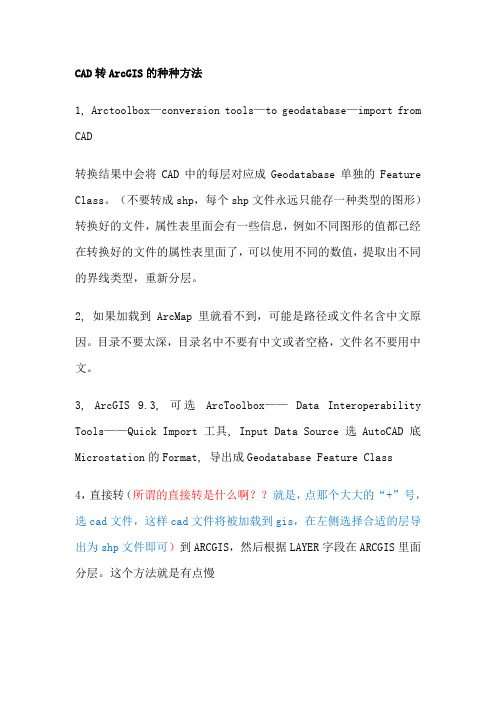
CAD转ArcGIS的种种方法
1, Arctoolbox—conversion tools—to geodatabase—import from CAD
转换结果中会将CAD中的每层对应成Geodatabase单独的Feature Class。
(不要转成shp,每个shp文件永远只能存一种类型的图形)转换好的文件,属性表里面会有一些信息,例如不同图形的值都已经在转换好的文件的属性表里面了,可以使用不同的数值,提取出不同的界线类型,重新分层。
2, 如果加载到ArcMap里就看不到,可能是路径或文件名含中文原因。
目录不要太深,目录名中不要有中文或者空格,文件名不要用中文。
3, ArcGIS 9.3, 可选ArcToolbox——Data Interoperability Tools——Quick Import工具, Input Data Source 选AutoCAD底Microstation的Format, 导出成Geodatabase Feature Class
4,直接转(所谓的直接转是什么啊??就是,点那个大大的“+”号,选cad文件,这样cad文件将被加载到gis,在左侧选择合适的层导出为shp文件即可)到ARCGIS,然后根据LAYER字段在ARCGIS里面分层。
这个方法就是有点慢
5,用FME,专门的格式转换工具。
用FME转必须是CASS有属性的数据,如果是CAD不想输属性,可以详细分层,转过去后根据Layer来定义图斑属性就。
CAD文件转arcGIS文件的方法
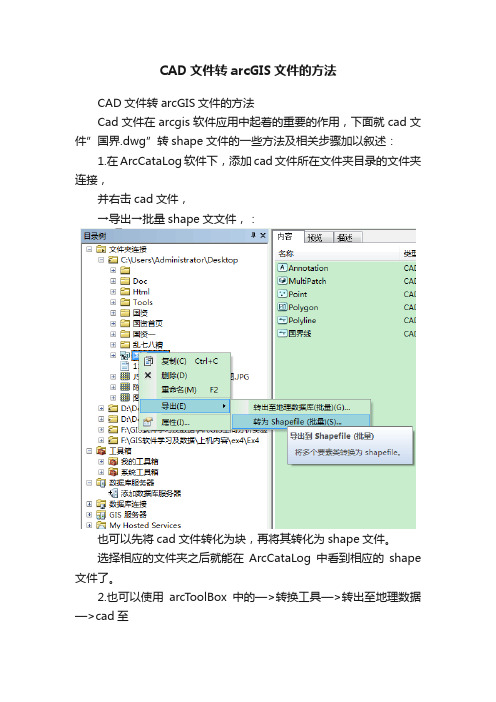
CAD文件转arcGIS文件的方法
CAD文件转arcGIS文件的方法
Cad文件在arcgis软件应用中起着的重要的作用,下面就cad文件”国界.dwg”转shape文件的一些方法及相关步骤加以叙述:
1.在ArcCataLog软件下,添加cad文件所在文件夹目录的文件夹连接,
并右击cad文件,
→导出→批量shape文文件,:
也可以先将cad文件转化为块,再将其转化为shape文件。
选择相应的文件夹之后就能在ArcCataLog中看到相应的shape 文件了。
2.也可以使用arcT oolBox中的—>转换工具—>转出至地理数据—>cad至
地理数据库:
并且设置输入的cad文件
这样便将cad数据完美转化成了arcgis数据,并保证了地理信息数据的不丢失。
3.在arcmap 选择文件的窗口单击cad文件,
将所有数据集加载在图层,再分别右击数据—>导出至cad
这是一种非常繁琐的方法。
然后可将转换的shape文件加入至相应的地理数据库。
4.。
cad格式数据转arcgis数据方法总结
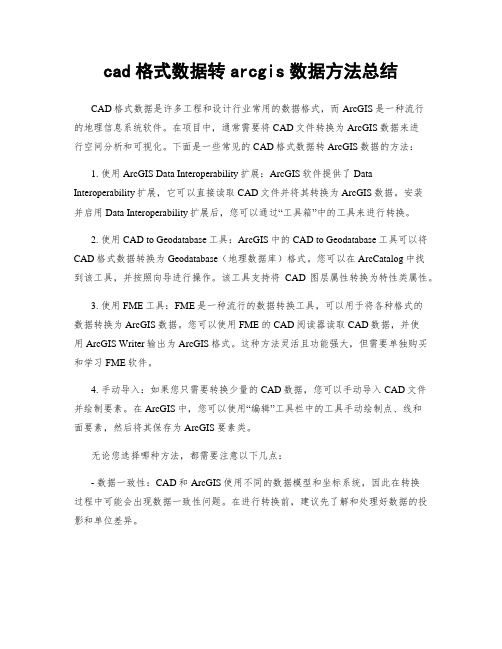
cad格式数据转arcgis数据方法总结CAD格式数据是许多工程和设计行业常用的数据格式,而ArcGIS是一种流行的地理信息系统软件。
在项目中,通常需要将CAD文件转换为ArcGIS数据来进行空间分析和可视化。
下面是一些常见的CAD格式数据转ArcGIS数据的方法:1. 使用ArcGIS Data Interoperability扩展:ArcGIS软件提供了Data Interoperability扩展,它可以直接读取CAD文件并将其转换为ArcGIS数据。
安装并启用Data Interoperability扩展后,您可以通过“工具箱”中的工具来进行转换。
2. 使用CAD to Geodatabase工具:ArcGIS中的CAD to Geodatabase工具可以将CAD格式数据转换为Geodatabase(地理数据库)格式。
您可以在ArcCatalog中找到该工具,并按照向导进行操作。
该工具支持将CAD图层属性转换为特性类属性。
3. 使用FME工具:FME是一种流行的数据转换工具,可以用于将各种格式的数据转换为ArcGIS数据。
您可以使用FME的CAD阅读器读取CAD数据,并使用ArcGIS Writer输出为ArcGIS格式。
这种方法灵活且功能强大,但需要单独购买和学习FME软件。
4. 手动导入:如果您只需要转换少量的CAD数据,您可以手动导入CAD文件并绘制要素。
在ArcGIS中,您可以使用“编辑”工具栏中的工具手动绘制点、线和面要素,然后将其保存为ArcGIS要素类。
无论您选择哪种方法,都需要注意以下几点:- 数据一致性:CAD和ArcGIS使用不同的数据模型和坐标系统,因此在转换过程中可能会出现数据一致性问题。
在进行转换前,建议先了解和处理好数据的投影和单位差异。
- 数据质量:CAD数据质量可能会不够理想,例如存在重叠、错误拓扑等问题。
在转换过程中,应注意检查和修复数据质量问题,以确保转换后的ArcGIS数据的准确性和可用性。
Cad与ArcGis格式相互转换的几种方法和结果比较
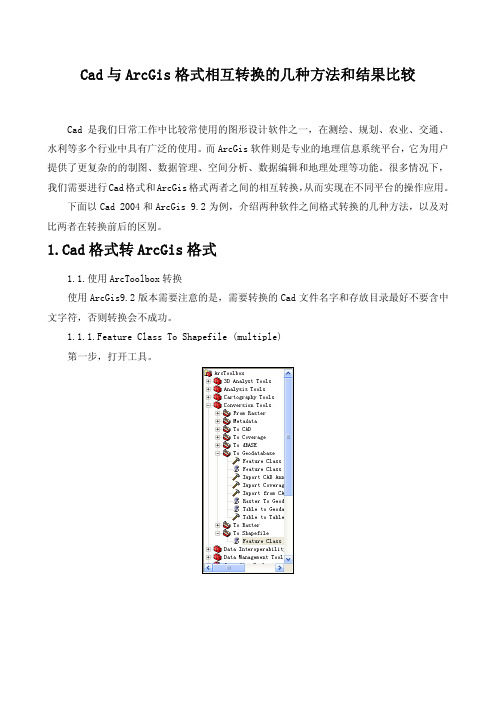
Cad与ArcGis格式相互转换的几种方法和结果比较Cad是我们日常工作中比较常使用的图形设计软件之一,在测绘、规划、农业、交通、水利等多个行业中具有广泛的使用。
而ArcGis软件则是专业的地理信息系统平台,它为用户提供了更复杂的的制图、数据管理、空间分析、数据编辑和地理处理等功能。
很多情况下,我们需要进行Cad格式和ArcGis格式两者之间的相互转换,从而实现在不同平台的操作应用。
下面以Cad 2004和ArcGis 9.2为例,介绍两种软件之间格式转换的几种方法,以及对比两者在转换前后的区别。
1.Cad格式转ArcGis格式1.1.使用ArcToolbox转换使用ArcGis9.2版本需要注意的是,需要转换的Cad文件名字和存放目录最好不要含中文字符,否则转换会不成功。
1.1.1.Feature Class To Shapefile (multiple)第一步,打开工具。
第二步,选择要转换的Cad文件,和转换结果存放的文件夹。
Cad文件的annotation是文字注记,Multipatch是多面体,Point是点,Polygon是面,Polyline是线,可以选择多种类型同时转换。
完毕之后点ok即可。
这个工具转换出来的结果是Shape格式,Cad里面的点线面(除弧线外)要素转换的坐标都是对应的,圆、弧线等要素会被转换成具有折点的线,因此,具有弧形要素的图形,在Cad里面和转换成Shape之后会有长度、面积等变化。
Annotation 会被转成点文件,转换之后的点坐标和Cad 文件真实文字坐标会有一定偏移。
1.1.2. Import from CAD 第一步,打开工具。
第二步,选择要转换的Cad 文件,和选择新建GDB 文件夹存放的位置。
完毕之后点ok 即可。
Cad 的弧段转换成Shapefile 后成为线段Cad 的文字转换成ArcGis 的点这个工具转换的结果是GDB 格式,同上一种方法一样,Cad 里面的点线面要素都会转换成ArcGis 的点线面文件,Cad 的文字注记会也会转换成点文件,不同的是,圆和弧线都会保存成圆和弧线。
CAD注记转为shp
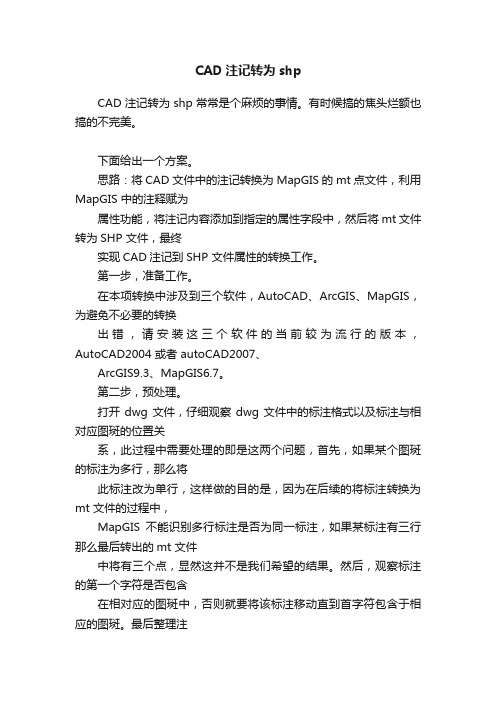
CAD注记转为shpCAD注记转为shp常常是个麻烦的事情。
有时候搞的焦头烂额也搞的不完美。
下面给出一个方案。
思路:将 CAD 文件中的注记转换为 MapGIS 的 mt 点文件,利用MapGIS 中的注释赋为属性功能,将注记内容添加到指定的属性字段中,然后将mt 文件转为SHP 文件,最终实现CAD注记到SHP 文件属性的转换工作。
第一步,准备工作。
在本项转换中涉及到三个软件,AutoCAD、ArcGIS、MapGIS,为避免不必要的转换出错,请安装这三个软件的当前较为流行的版本,AutoCAD2004 或者 autoCAD2007、ArcGIS9.3、MapGIS6.7。
第二步,预处理。
打开 dwg 文件,仔细观察 dwg 文件中的标注格式以及标注与相对应图斑的位置关系,此过程中需要处理的即是这两个问题,首先,如果某个图斑的标注为多行,那么将此标注改为单行,这样做的目的是,因为在后续的将标注转换为mt 文件的过程中,MapGIS不能识别多行标注是否为同一标注,如果某标注有三行那么最后转出的mt 文件中将有三个点,显然这并不是我们希望的结果。
然后,观察标注的第一个字符是否包含在相对应的图斑中,否则就要将该标注移动直到首字符包含于相应的图斑。
最后整理注记,将所有需要的注记放至同一图层,并将此图层另存为注记.dxf 文件。
第二步,文件格式转换1、打开MapGIS,在文件转换子模块中,装载注记.dxf文件,特别需要注意的是,此刻MapGIS会提示你选择不需要转换的图层,直接点击ok,装载dxf文件完毕,点击文件-存点,将dxf文件另存为注记.mt 文件。
2、修改mt 文件属性结构,打开MapGIS输入编辑子模块,加载注记.mt 点文件,使其处于可编辑状态,如图所示:,点击图标复位窗口,右键注记.WT文件,选择修改属性结构,删除除ID外的所有字段,添加注记字段点击ok保存更改。
点击N 点编辑菜单,选择将注释赋给属性点击ok。
cad相互转换mapjis步骤
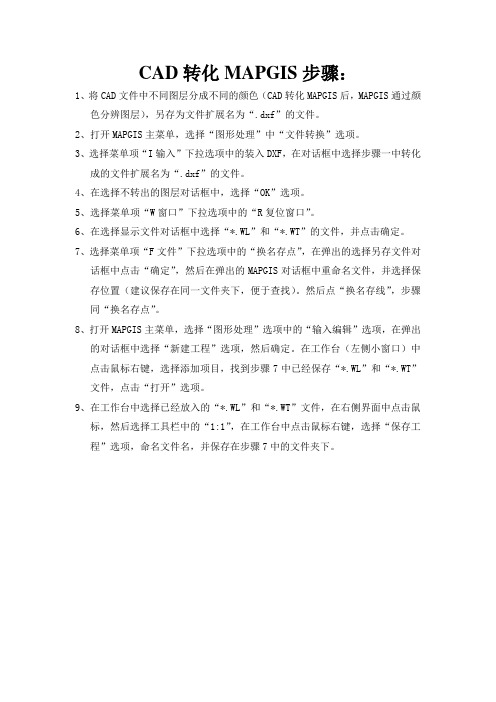
CAD转化MAPGIS步骤:1、将CAD文件中不同图层分成不同的颜色(CAD转化MAPGIS后,MAPGIS通过颜色分辨图层),另存为文件扩展名为“.dxf”的文件。
2、打开MAPGIS主菜单,选择“图形处理”中“文件转换”选项。
3、选择菜单项“I输入”下拉选项中的装入DXF,在对话框中选择步骤一中转化成的文件扩展名为“.dxf”的文件。
4、在选择不转出的图层对话框中,选择“OK”选项。
5、选择菜单项“W窗口”下拉选项中的“R复位窗口”。
6、在选择显示文件对话框中选择“*.WL”和“*.WT”的文件,并点击确定。
7、选择菜单项“F文件”下拉选项中的“换名存点”,在弹出的选择另存文件对话框中点击“确定”,然后在弹出的MAPGIS对话框中重命名文件,并选择保存位置(建议保存在同一文件夹下,便于查找)。
然后点“换名存线”,步骤同“换名存点”。
8、打开MAPGIS主菜单,选择“图形处理”选项中的“输入编辑”选项,在弹出的对话框中选择“新建工程”选项,然后确定。
在工作台(左侧小窗口)中点击鼠标右键,选择添加项目,找到步骤7中已经保存“*.WL”和“*.WT”文件,点击“打开”选项。
9、在工作台中选择已经放入的“*.WL”和“*.WT”文件,在右侧界面中点击鼠标,然后选择工具栏中的“1:1”,在工作台中点击鼠标右键,选择“保存工程”选项,命名文件名,并保存在步骤7中的文件夹下。
MAPGIS转化CAD步骤:1、打开MAPGIS主菜单,选择“设置”选项,在弹出的MAPGIS环境设置对话框中点击“系统库目录”,选择对应的图库。
2、打开MAPGIS主菜单,选择“图形处理”中“文件转换”选项。
3、在MAPGIS界面菜单栏中的“F文件”下拉选项中选择“P装入点”、“L装入线”、“R装入区”,先后装入相应文件。
4、在MAPGIS界面菜单栏中的“W窗口”下拉选项中选择“R复位窗口”,在选择显示文件对话框中选择全部文件,并点击确定。
使用FME将CAD数据带属性转为ARCGIS格式操作步骤

使用FME将CAD数据带属性转为ARCGIS格式操作步骤FME是一款功能强大的数据转换和集成工具,可以将各种格式的数据进行转换和处理。
在本文中,将介绍如何使用FME将CAD数据带属性转为ARCGIS格式的操作步骤。
第一步:安装FME软件并启动第二步:导入CAD数据在FME的主界面上,点击“加号”按钮,选择“CAD Data Interoperability”选项。
然后,在弹出的对话框中,选择要导入的CAD数据文件,并点击“打开”按钮。
FME将自动加载和解析CAD数据文件。
第三步:设置CAD数据属性在CAD数据导入界面上,可以对CAD数据的属性进行设置。
例如,可以设置要导入的图层,选择要导入的几何类型,以及定义属性映射规则等。
完成设置后,点击“确定”按钮。
第四步:导入ARCGIS格式数据在FME的主界面上,点击“加号”按钮,选择“ARCGIS Data Interoperability”选项。
然后,在弹出的对话框中,选择要导入的ARCGIS格式数据文件,并点击“打开”按钮。
FME将自动加载和解析ARCGIS格式数据文件。
第五步:设置ARCGIS格式数据属性在ARCGIS格式数据导入界面上,可以对导入的ARCGIS数据属性进行设置。
例如,可以选择要导入的图层,定义属性映射规则等。
完成设置后,点击“确定”按钮。
第六步:进行数据转换在FME的主界面上,点击“加号”按钮,选择“Transformer”选项。
然后,将刚刚导入的CAD数据和ARCGIS格式数据连接起来。
可以使用工具栏上的连接线将两个数据集连接起来。
第七步:设置数据转换规则在转换器界面上,可以设置数据转换的规则和操作。
例如,可以对属性进行投影,进行数据筛选和过滤,进行属性映射和转换等。
根据实际需求设置相应的规则。
第八步:运行数据转换设置完数据转换规则后,点击工具栏上的“运行”按钮,开始执行数据转换操作。
FME将按照设置的规则,将CAD数据带属性转换为ARCGIS格式。
CAD-GIS数据转换 ArcGIS技术实现
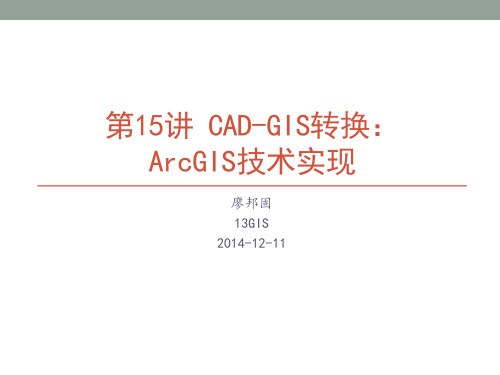
2.点要素属性更新到点、线、面
• CAD注记(文字)转换到GIS后
• GIS点
• 文字内容作为点要素的属性值
• GIS的注记类型(Annotation)
• ArcToolBox工具:Feature To Point
2.点要素属性更新到点、线、面
• 点→点 & 点→线& 点→面
• 将点的属性,更新到距离点相对最近的要素 • Spatial join功能
3.由线生成面:建立拓扑规则,标识出悬挂点(断头)
• 在GDB中建立
新建Dataset
新建topology
设置topology规则
ArcMap中编辑修改
标识出拓扑错误
topology规则生效
• ArcMap里,右键
• ArcToolBox: Spatial Join
2.点要素属性更新到点、线、面
• 点→面
• ArcToolBox:Feature To Polygon
3.由线生成面
• 线生成面的工具
• ArcToolBox:Feature To Polygon
可以设置容差,即 使有小的“缺口”, 只要在容差范围内, 都可以生成面
第15讲 CAD-GIS转换: ArcGIS技术实现
廖邦固 13GIS 2014பைடு நூலகம்12-11
CAD-GIS数据转换 ARCGIS技术实现
• 1.新建GDB数据库
• 2.点要素属性更新到点、线、面要素的方法
• 3.线要素生成面要素
• 建立拓扑规则,标识出悬挂点(断头)
• 线生成面
1.新建GDB数据库
由CAD转换至Arcgis操作步骤

一、网络数据处理——从CAD到Network1、在CAD里替换块。
用点符号做一个内部同名块替换各设备块。
基点取点符号中心点,以保证设备点与线缆是捕捉连接到的。
2、分层设备点如果属于不同类的设备,须放在不同的层里;同样,线缆也需分好层。
例如光工作站和接续盒,属于不同类的设备,须放在各自的层里,光缆和电缆同须放在不同的层上。
3、新建一个Geodatabase空间模型,用来代替本地数据库。
4、然后新建一个数据集,如果是9.2版的,建数据集时,不设投影坐标系,直接“下一步”,设置地图范围,最小X、Y坐标值和最大X、Y坐标值。
把以上操作完成后,再选择投影坐标系。
因为arcgis9.2默认XY范围值取自投影坐标参数,如果先设投影就无法再设XY范围值了。
5、把设备和线缆导入到数据集不同类的设备和线缆须分别导入:A、选择SHP文件;B、输入导入要素类名称;C、选择导入文件后,点击按钮,通过层名,选择所要导入的要素类(CAD导为SHP文件时,图层信息保存在layer层里);D、点击Verify检查SQL语句是否正确,然后点击OK,开始导入。
数据导入完成,可以设置Feature Class的别名,方便显示:注:导入的SHP数据如果与类数据的字段不一样时,最好用IMPORT工具,不用LOAD DATA(加载数据)。
如果字段值已经确定,则用LOAD DATA(加载数据)工具,设置相应的字段对应后再导入。
7、要素类导入后,开始建(也可以先建Geometric Network)a、选择为已有要素类建几何网络(如果是先建几何网络,再建要素类,则选择建一个空的几何网络);b、选择要纳入网络管理的要素类,并输入网络名字;c、点击“yes”,确定要素可运行默认值(要素类纳入网络管理后,会自动增加一个可运行性字段(enabled),默认所有要素的enabled值为True);(Arcgis9.2省略了这一设置步骤,自动增加并默认所有要素的enabled值为True)d、“选择要变成复杂边的要素类”,直接点击NO,不转换;e、“需要让输入要素在网络建立过程中被自动调整并抓取”,选择“yes”,抓取值可以不用改,用其默认值,选择需要执行的要素类;f、“指定某连接要素类中的要素作为源(sources)或汇(sink)”,选择“yes”,选择要作为源的要素(几何网络是由源走向汇的),如果不指定则所有要素既可为源又可为汇;g、“是否要加权重?”选择“NO”,不加;h、查看所设置的规则,点击Finish完成几何网络的建立。
cad数据转换到ArcGis中

一、实验目的1、掌握ArcGIS的根本操作,学会将CAD数据转化到Arcgis的方法;2、学会在AutoCAD中对有用信息的提取和编辑,掌握根本操作。
二、实验内容及要求将提供的CAD数据“地下车库平面图〞转化为ArcGIS数据,并保存车位,边界,内部墙,柱子,楼梯,道路中心线等内容。
三、实验步骤1、在车库原图上提取所需内容,并单独保存成cad标准数据文件.dwg格式,作为导入Arcgis的原始数据。
1.1在AutoCAD中翻开地下车库平面图中,删除原图上不需要的局部,保存所需的图形,如车位、边界、内部墙、柱子、楼梯、道路中心线还有窗子。
在图层下拉菜单中,把除了车位的图层全部设置成关闭状态;对当前车位图层进展复制提取,框选整个图形,单击鼠标右键,选择带基点复制选项,并确定。
指定基点为0,0,点击菜单栏文件>>新建,新建一个〞〞文件,用于存放车库要素。
在新建的文件窗口中右键鼠标,选择粘贴到原坐标,输入命令Z,A,放大即可看到复制过来的车位图形。
车位1.3利用上述一样的步骤,我提取了挡墙,道路中线,楼梯,内墙,人防,柱子,窗户等要素,并建立了单独的dwg文件来存放。
挡墙道路中心线窗户楼梯柱子挡墙内墙电井2、将CAD的dwg文件导入到Arcmap中。
2.1新建个文件夹,取名为text1,将装有提取要素的dwg文件的文件夹放入text1文件夹中。
2.2翻开ArcCatlog,连接到文件夹text1。
鼠标右击,选择新建>>新建文件地理数据库,创立一个文件数据库,重命名为t1。
2.3翻开Arcmap,连接文件夹text1,进展cad文件的导入。
〔以导入parkingspace.dwg为例〕翻开ArcToolbox,选择转换工具>>转出至地理数据库>>CAD至地理数据库;输入CAD数据集,将导入,选择建立好了的t1作为输出数据库,数据集可以改为parkingspace。
- 1、下载文档前请自行甄别文档内容的完整性,平台不提供额外的编辑、内容补充、找答案等附加服务。
- 2、"仅部分预览"的文档,不可在线预览部分如存在完整性等问题,可反馈申请退款(可完整预览的文档不适用该条件!)。
- 3、如文档侵犯您的权益,请联系客服反馈,我们会尽快为您处理(人工客服工作时间:9:00-18:30)。
图6
单击“确定”,进入设置界面(图7),这里是导出的关键步骤。点击“选择”,进入“选择”分页在“选择要导出的对象”选择”界面,在“应用到”一栏选择“整个图形”,“对象类型”选择“多段线”,“特性”不动,“运算符”选择“全部选择”,其余默认(图9)
图3
总的来讲,就是将CAD中的标注变成了ArcGIS中的一个字段使之成为属性,接下来就是具体的操作步骤。
二、材料准备
ArcGIS 10.2 AutoCAD Map 3D 2014
三、转换步骤
1、将CAD文件转换为mif文件(将多段线和文字单独导出)
直接打开需要转换的CAD文件,效果如图4
图4
点击左上角的软件图标 ,弹出一个下拉菜单,在下拉菜单中选择“导出”→“其他GIS格式”(图5),弹出“导出位置”对话框,选择好导出的mif文件存放的文件夹和mif文件名称(图6),这里先导出多段线围成的面,所以名称命名为“面”。
图22
图23
图24
图25
将生成的shp文件用ArcGIS打开,可以看到多段线已经导出成面了,使用识别工具可以看到属性也已经加上(图26)。同样打开属性表也能看到有“编号”这一字段(图27)。
图26
图27
总结
此方法主要步骤为“导出mif→修改编号→导出shp”,主要需要注意的是在导出文字的mif文件的时候需要在“数据”分页勾选上“字符串”;在导入生成的mif文件的时候要数据的属性导入(即在数据处点击 进入创建对象数据);需要将多段线围成的框的特性选择为封闭;在导出成shp的设置界面;在“数据”一项勾选上“面”并修改字段名称;在“选项”一项将“将封闭多段线视为多边形”一项勾选上。
2、转化成果展示(图2):
图2
可以看到,之前的CAD线框被转换成了ArcGIS的面,而且用识别工具点一下任意一个面可以识别出他的属性,其中的“编号”一行就是CAD中的红色文字(说明一下:这里看到的和之前的红色文字不一样,是因为在转换的时候对文字进行了修改,后面会说到,如果不修改就是一样的)
同时,如果我们打开图层的属性表,可以看到属性表中有一行“编号”字段,存储的就是CAD中的红色文字(图3)。
点击软件左上角的图标 ,同导出mif一样,在下拉菜单中选择“导出”→“其他GIS格式”,在“导出位置”对话框将文件类型修改为shp,这里将导出的文件命名为“CS”,点击“确定”,进入导出设置的对话框。点击“选择”分页,在“对象类型”一栏选择“多边形”(图22);点击“数据”分页,点击“选择属性”按钮,在弹出的“选择属性”对话框中双击“对象属性”,将“面”勾选上(图23)(如果没有此步骤导出的shp文件也会没有属性),单击“确定”回到导出设置界面,在“输出字段”处将其字段名修改为“编号”(图24),这个字段名即为我们之前在ArcGIS内看到的那个字段名;点击“选项”分页,在“其他”一栏勾选上“将封闭多段线视为多边形”(图25)(若没有此步骤将无法将封闭的多边形导出成面),点击“确定”开始导出成shp文件。
图7
图8
图9
点击“确定”回到设置页面,再点击“确定”,开始将CAD文件输出成mif格式。
同样的步骤,我们再将文字导出成mif格式的文件,将文件命名为“文字”。这里和导出多段线有点区别,首先是在图9那里,“对象类型”要选择“文字”;设置界面处,我们需要点击“数据”分页,点击“选择属性”(图10),在弹出的“选择属性”对话框中双击“特性”勾选上“字符串”(图11),点击“确定”回到“数据”分页,再次点击“确定”开始输出文字的mif文件。
图12
图13
3、对编号进行修改
以记事本的方式打开刚刚修改后的“面.mid”文件,可以看到里面是编号(图14),新建一个excel文件,将所有的编号剪切到新建的excel内,Ctrl+F,利用查找和替换功能对编号进行修改。修改规则:将“FJ13_33”替换为1;将FJ13_34替换为2;将“_”替换为空白(即去掉),将替换修改后的编号复制到“面.mid”文件内并保存,替换后的“面.mid”如图15,这样就完成了对编号的修改。
图16
图17
图18
图19
导入完成后可以看到如图20所示的图形,现在正式开始导出shp文件。利用框选的方式将所有的图形框选上,单击右键,选择“特性”,在“特性”对话框内找到“其他”一项,再找到“闭合”一项,将其修改为“是”(图21)(若没有此步骤将不能将多段线围成的图形导出成面),回车确定。
图20
图21
如何将CAD文字标注变为ArcGIS属性
———————————————————————————————— 作者:
———————————————————————————————— 日期:
如何将CAD文字标注变为ArcGIS属性
一、效果展示
1、未转换的CAD展示(图1):
图1
其中红色的文字就是我们想要转换成的属性
图10
图11
2、处理mif文件
打开输出mif文件的文件夹,我们可以看到里面有四个文件,分别是“面.mif”、 “面.mid”、“文字.mif”和“文字.mid”(图12),这里的*.mif是主体文件,*.mid是属性文件。现在我们将“面.mid”和“文字.mif”文件删除,将“文字.mid”文件重命名为“面.mid”(图13)
图14
图15
4、导出成ArcGIS使用的*.shp文件
在AutoCAD Map 3D 2014中新增加一个空白图层,在菜单栏点击“插入”,再点击“地图导出”(图16)弹出“导入位置”对话框,点击选择要导入的mif文件(图17),单击“确定”弹出导入设置对话框,在“为导入的每个图层导入特性”一栏找到“数据”一列,点击下面“<无>”旁边的 按钮(图18),弹出“属性数据”对话框,选择“创建对象数据”,在“要使用的对象数据表”一栏选择“面”(图19)(如果没有此步骤,导出的shp文件将会没有属性),其余默认,点击“确定”回到导入设置界面,再次点击“确定”,开始导入生成的mif文件。
